Построение базового тела экструзии
Основным средством для построения тела экструзии в CorelDRAW версии 11 являются инструмент Interactive Extrude (Интерактивная экструзия) и соответствующая ему панель атрибутов. В качестве вспомогательного средства работы с телами экструзии имеется также пристыковываемое окно Extrude (Экструзия), элементы управления которого функционально эквивалентны элементам управления панели атрибутов. На рис. 12.13 представлены панель интерактивных инструментов с выделенным инструментом Interactive Extrude (Интерактивная экструзия), указатель инструмента и пример тела экструзии с управляющей схемой. В правой части рисунка показано пристыковываемое окно Extrude (Экструзия).
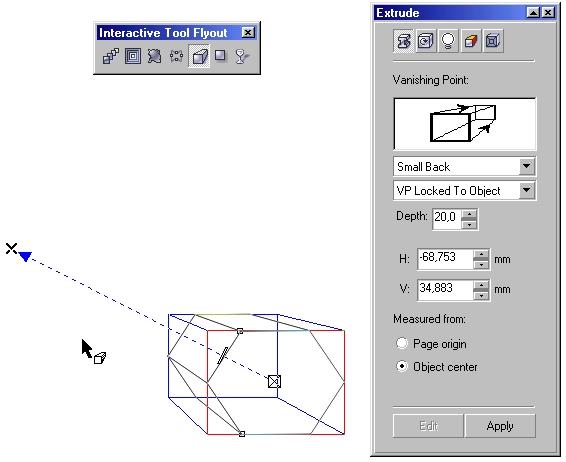
Рис. 12.13. Инструмент Interactive Extrude, его указатель, пристыковываемое окно Extrude и элементы управляющей схемы экструзии
Далее будем рассматривать только приемы работы с интерактивным инструментом. Чтобы построить базовое тело экструзии, которое впоследствии можно будет модифицировать и редактировать, следует проделать описанные ниже шаги.
- Откройте панель интерактивных инструментов и выберите в ней инструмент Interactive Extrude (Интерактивная экструзия).
- Щелкните мышью на объекте, который должен стать управляющим для тела экструзии.
Внимание
Если выбранный объект может выступать в качестве управляющего, рядом с указателем инструмента появится маленькая горизонтальная стрелка. Ее отсутствие говорит о том, что такой объект не годится в качестве управляющего для тела экструзии. - Выберите режим векторной экструзии, щелкнув на кнопке Vector Extrusion Mode (Векторная экструзия) на панели атрибутов (рис. 12.14).
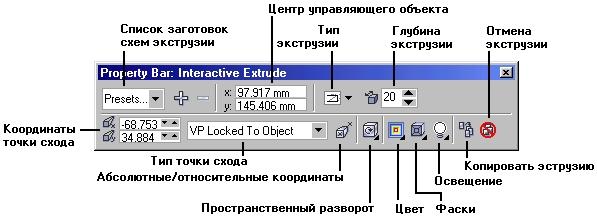
Рис. 12.14. Панель атрибутов инструмента Interactive Extrude - Начав перетаскивание мышью с любой точки объекта, переместите точку схода, обозначенную на управляющей схеме экструзии косым крестом (см. рис. 12.13), задавая таким образом направление проецирования тела экструзии.
Примечание
Косой крестик, обозначающий точку схода, и остальные элементы управляющей схемы появляются на экране сразу же после начала перетаскивания.
